Jak nainstalovat ADSL směrovač TP-Link pro práci s IPoA nebo statickou IP adresou (řešení Trendchip)
This Article Applies to:
| Poznámka: Chcete-li provést konfiguraci, měli byste znát typ připojení, číslo VPI/VCI a parametry IP. Pokud si těmito informacemi nejste jisti, obraťte se nejprve na svého poskytovatele připojení k internetu a ověřte si je. Krok 1 Spusťte webový prohlížeč, do adresního řádku zadejte IP adresu zařízení a stiskněte klávesu Enter. (Výchozí adresa je http://192.168.1.1/ ) Poté se zobrazí malé okno s výzvou k zadání uživatelského jména a hesla. Oba údaje jsou admin. Krok 2 Klikněte na položku Quick Start (Rychlá instalace) v horní nabídce a poté klikněte na tlačítko RUN WIZARD (Spustit průvodce). Krok 3 Klikněte na tlačítko Next (Další) a nastavte časové pásmo. Na stránce Time Zone vyberte svoji zemi a znovu klikněte na tlačítko Next. Krok 4 Vyberte typ připojení svého poskytovatele a klikněte na tlačítko NEXT. Zde jsme pro ukázku vybrali možnost Dynamic IP Address (IPoE) (Dynamická IP adresa). Krok 5 Zadejte své číslo VPI/VCI, parametry IP a vyberte Connection Type (Typ připojení). Pokud jste si jisti, že jsou všechny údaje správně, klikněte na tlačítko NEXT. Veškeré informace na této stránce jsou velmi důležité a nesmí být chybné. Pokud si nejste jisti, ověřte si je u poskytovatele připojení. Krok 6 Tento krok popisuje konfiguraci bezdrátového připojení. • Aby bylo možno používat bezdrátové připojení, musí být aktivován přístupový bod. • SSID je název vaší bezdrátové sítě. Můžete ji vytvořit sami. • Červené pole obsahuje nastavení zabezpečení bezdrátové sítě. Parametr Pre-Shared Key je klíč pro vaši bezdrátovou síť. Měli byste si ho zapamatovat. Nakonec klikněte na tlačítko NEXT. Krok 7 Kliknutím na tlačítko NEXT uložte nastavení. Nakonec kliknutím na tlačítko CLOSE (Zavřít) dokončete konfiguraci. Nyní můžete zkontrolovat, zda připojení k internetu funguje. Pokročilejší možnosti najdete na stránce Interface Setup (Nastavení rozhraní) ->Internet. Krok 1 Spusťte webový prohlížeč, do adresního řádku zadejte IP adresu zařízení a stiskněte klávesu Enter. (Výchozí adresa je http://192.168.1.1/ ) Poté se zobrazí malé okno s výzvou k zadání uživatelského jména a hesla. Oba údaje jsou admin. 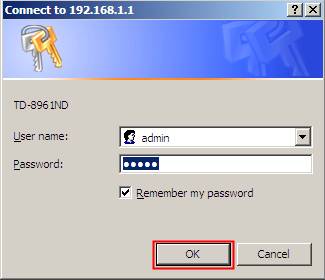 Krok 2 Klikněte na položku Quick Start (Rychlá instalace) v horní nabídce a poté klikněte na tlačítko RUN WIZARD (Spustit průvodce). 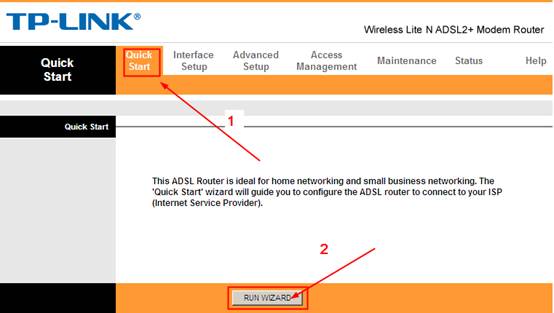 Krok 3 Klikněte na tlačítko Next (Další) a nastavte časové pásmo. Na stránce Time Zone vyberte svoji zemi a znovu klikněte na tlačítko Next. 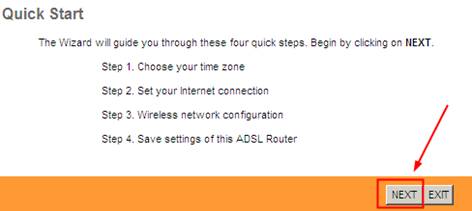 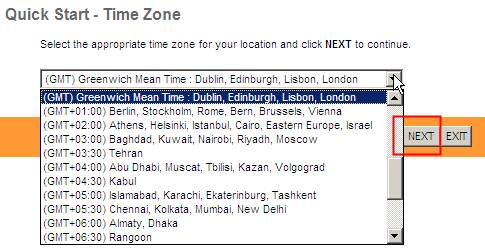 Krok 4 Vyberte typ připojení svého poskytovatele a klikněte na tlačítko NEXT. Zde jsme pro ukázku vybrali možnost Dynamic IP Address (IPoE) (Dynamická IP adresa). 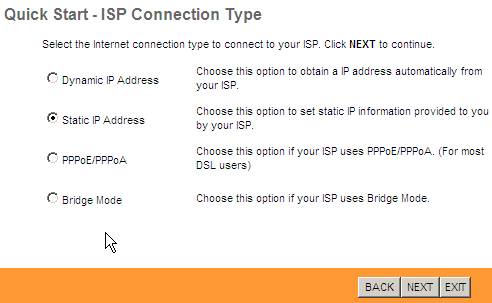 Krok 5 Zadejte své číslo VPI/VCI, parametry IP a vyberte Connection Type (Typ připojení). Pokud jste si jisti, že jsou všechny údaje správně, klikněte na tlačítko NEXT. Veškeré informace na této stránce jsou velmi důležité a nesmí být chybné. Pokud si nejste jisti, ověřte si je u poskytovatele připojení. 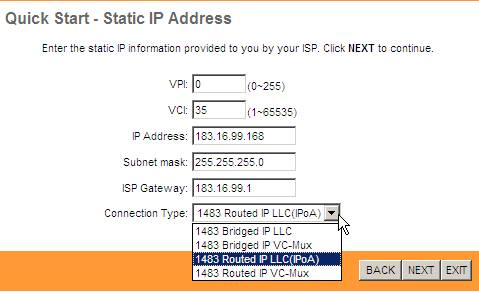 Krok 6 Tento krok popisuje konfiguraci bezdrátového připojení.
Nakonec klikněte na tlačítko NEXT. 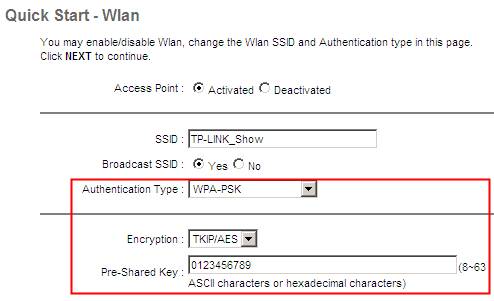 Krok 7 Kliknutím na tlačítko NEXT uložte nastavení. Nakonec kliknutím na tlačítko CLOSE (Zavřít) dokončete konfiguraci. 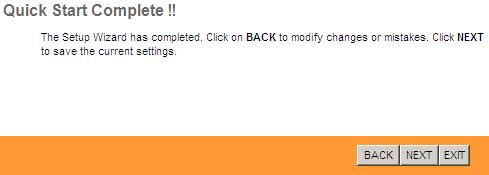 Nyní můžete zkontrolovat, zda připojení k internetu funguje. Pokročilejší možnosti najdete na stránce Interface Setup (Nastavení rozhraní) ->Internet. |
Byla tato FAQ užitečná?
Vaše zpětná vazba nám pomůže zlepšit naše webové stránky